photoshop无法卸载如何解决
发布时间:2017-06-06 13:41
当photoshop需要重新安装时,我们最好卸载,但有时候出现不能卸载怎么解决呢?其实这个也不算太难,下面就让小编告诉你photoshop无法卸载如何解决的方法,一起学习吧。
photoshop无法卸载解决的方法
首先,前往以下网址下载Adobe官方提供的卸载工具包。该工具包能成功卸载所有 Adobe 公司出品的软件,而且不留垃圾。
在这儿提醒大家注意,网址中是数字1,不是小写字母l。

工具包下载到本地电脑后,是如图所示的可执行文件。鼠标右击该文件,选择“以管理员身份运行”。
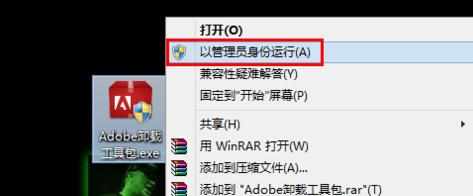
运行之后,将出现如图所示的界面。首先是选择语言,目前该工具包尚不提供中文选项,所以我们一般选择英文,即输入 e,然后回车。

回车之后,将显示一长串英文,具体内容我们无需关心,只关心最后一句即可。它的意思是输入 y 继续还是输入 n 退出,当然是输入 y 继续了。

接着,将出现一个选择界面,问你要清除何种产品:
1、所有
2、Flash Player
3、4、5均是和云有关的,可以忽视
6、PS CS6
7、PS CS5-5.5-6
8、PS CS5-5.5
9、PS CS3 或 PS CS4
10、Adobe 个人证书
11、退出
在这里,根据你所安装的PS版本选择一个数字,回车。

此时,工具包将对系统进行扫描,然后给出相应的选项。如果你安装了PS,一般会有两个选项:
1、清除所有
2、清除你指定版本的PS设备(如果电脑中没有安装该版本的PS,则此项没有)
在这儿提醒大家注意,这里的清除所有仅上一步指定的项目中的所有内容,而不包括其他项的内容。

选择之后,接下来会有一条语句,问你是否真的要彻底删除,输入 y 回车即可。
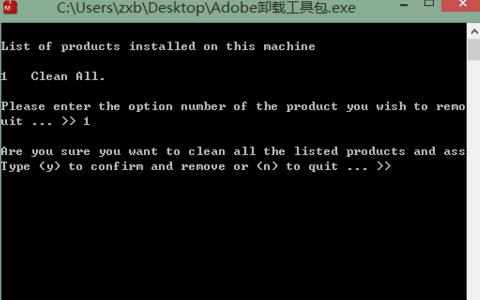
稍等片刻,PS便已成功从你电脑中彻底删除。

photoshop无法卸载如何解决的评论条评论